Openoffice问题杂锦(简要)
OPENOFFICE使用技巧
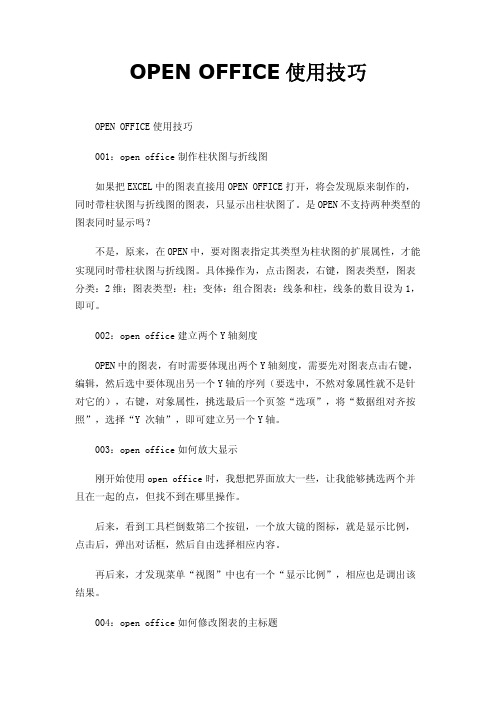
OPEN OFFICE使用技巧OPEN OFFICE使用技巧001:open office制作柱状图与折线图如果把EXCEL中的图表直接用OPEN OFFICE打开,将会发现原来制作的,同时带柱状图与折线图的图表,只显示出柱状图了。
是OPEN不支持两种类型的图表同时显示吗?不是,原来,在OPEN中,要对图表指定其类型为柱状图的扩展属性,才能实现同时带柱状图与折线图。
具体操作为,点击图表,右键,图表类型,图表分类:2维;图表类型:柱;变体:组合图表:线条和柱,线条的数目设为1,即可。
002:open office建立两个Y轴刻度OPEN中的图表,有时需要体现出两个Y轴刻度,需要先对图表点击右键,编辑,然后选中要体现出另一个Y轴的序列(要选中,不然对象属性就不是针对它的),右键,对象属性,挑选最后一个页签“选项”,将“数据组对齐按照”,选择“Y 次轴”,即可建立另一个Y轴。
003:open office如何放大显示刚开始使用open office时,我想把界面放大一些,让我能够挑选两个并且在一起的点,但找不到在哪里操作。
后来,看到工具栏倒数第二个按钮,一个放大镜的图标,就是显示比例,点击后,弹出对话框,然后自由选择相应内容。
再后来,才发现菜单“视图”中也有一个“显示比例”,相应也是调出该结果。
004:open office如何修改图表的主标题插入一个图表后,想把标题给改动,选中图表,右键,编辑,然后选中“主标题”,再看“对象属性”中,居然没有改主标题的地方。
折腾了一会,才发现,如果双击“主标题”,就进入文本编辑的状态,这时就可以输入你想要的标题了。
005:open office如何修改Y轴的刻度范围自动生成的图表,刻度范围是从零开始,再到序列中的最大值,然后自动分刻度,但有时,如果序列的值很大,但相差很小,就需要修改刻度范围,应该如何操作。
同时是选中图表,右键,编辑,然后点击Y轴,这里要有些功夫,点不好,经常会点到整个图表区,如果不好点,可以先恢复普通状态,把显示比例变大,再进入图表,编辑。
java调用openoffice将office系列文档转换为PDF的示例方法

java调⽤openoffice将office系列⽂档转换为PDF的⽰例⽅法前导:发过程中经常会使⽤java将office系列⽂档转换为PDF,⼀般都使⽤微软提供的openoffice+jodconverter 实现转换⽂档。
openoffice既有windows版本也有linux版。
不⽤担⼼⽣产环境是linux系统。
1、openoffice依赖jar,以maven为例:<dependency><groupId>com.artofsolving</groupId><artifactId>jodconverter</artifactId><version>2.2.1</version></dependency><dependency><groupId>org.openoffice</groupId><artifactId>jurt</artifactId><version>3.0.1</version></dependency><dependency><groupId>org.openoffice</groupId><artifactId>ridl</artifactId><version>3.0.1</version></dependency><dependency><groupId>org.openoffice</groupId><artifactId>juh</artifactId><version>3.0.1</version></dependency><dependency><groupId>org.openoffice</groupId><artifactId>unoil</artifactId><version>3.0.1</version></dependency><!--jodconverter2.2.1必须依赖slf4j-jdk14必须这个版本,不然源码中⽇志会报错,很low的⼀个问题--><dependency><groupId>org.slf4j</groupId><artifactId>slf4j-jdk14</artifactId><version>1.4.3</version></dependency>2、直接上转换代码,需要监听openoffice应⽤程序8100端⼝即可。
OpenOffice.org3 Writer 说明书

Writer使用手冊第九章表格作業內容目錄介紹 (1)建立表格 (1)插入新表格 (1)建立巢狀表格 (2)使用自動校正建立表格 (3)由已格式化文字建立表格 (3)範例 (4)格式化表格配置 (5)預設參數 (5)改變表格大小和位置 (5)改變欄和列的大小 (6)插入列或欄 (8)合併和分割儲存格 (9)指定表格邊框 (10)選擇背景顏色或圖形 (11)顯示或隱藏表格框線 (12)格式化表格文字 (13)指定直書/橫書 (13)垂直對齊 (14)數字格式 (14)在表格儲存格中旋轉文字 (15)在表格中資料輸入和操作 (16)在儲存格間移動 (16)在表格中排序資料 (17)在表格中使用試算表函數 (18)其他表格作業 (19)加入標籤 (19)交互參照表格 (22)表格的自動格式 (23)在已建立的表格中建立一個標題列 (24)合併和分割表格 (24)刪除表格 (25)複製表格 (25)移動表格 (25)在表格之前或之後插入段落 (25)使用表格做為頁面配置工具 (25)表格功能表和工具列 (26)i表格作業介紹表格是一個很有用的方法來管理和呈現大量資料,例如:•技術、財務或統計報告。
•用來呈現說明、價格徵和產品照片的產品目錄。
•帳單或發票。
•含有地址、年紀、職業和其他資訊的名錄清單。
表格常常被使用做為試算表的替代方案,一個設定良好的表格能夠協助讀者明確瞭解您要表達的內容,一般來說,表格中可使用於文字或數字,也可放入其他物件,像是圖片等至儲存格中。
表格也能夠被使用作為頁面版面配置工具,來將文字定位於文件中的某個區域,以取代使用多Tab 字元,另一個比較好的例子為在頁首和頁尾中,將不同元素放在個別的位置中,像是頁碼、文件標題等。
建立表格在您插入表格至文件前,先評估最後呈現結果,對估計行和列的數目是有幫助的,每個參數雖然都能在後面的階段再來更改,不過,在前面先考慮清楚,可以節省之後更改表格格式的時間。
openoffice 表格开发手册
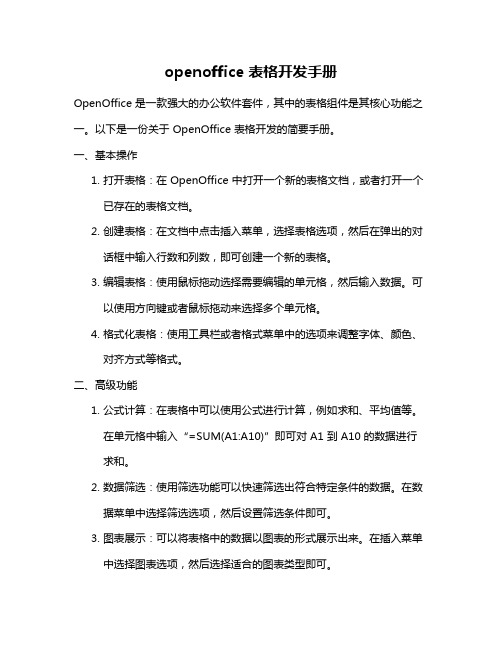
openoffice 表格开发手册OpenOffice 是一款强大的办公软件套件,其中的表格组件是其核心功能之一。
以下是一份关于 OpenOffice 表格开发的简要手册。
一、基本操作1.打开表格:在 OpenOffice 中打开一个新的表格文档,或者打开一个已存在的表格文档。
2.创建表格:在文档中点击插入菜单,选择表格选项,然后在弹出的对话框中输入行数和列数,即可创建一个新的表格。
3.编辑表格:使用鼠标拖动选择需要编辑的单元格,然后输入数据。
可以使用方向键或者鼠标拖动来选择多个单元格。
4.格式化表格:使用工具栏或者格式菜单中的选项来调整字体、颜色、对齐方式等格式。
二、高级功能1.公式计算:在表格中可以使用公式进行计算,例如求和、平均值等。
在单元格中输入“=SUM(A1:A10)”即可对 A1 到 A10 的数据进行求和。
2.数据筛选:使用筛选功能可以快速筛选出符合特定条件的数据。
在数据菜单中选择筛选选项,然后设置筛选条件即可。
3.图表展示:可以将表格中的数据以图表的形式展示出来。
在插入菜单中选择图表选项,然后选择适合的图表类型即可。
4.样式设置:可以使用样式来快速格式化表格中的数据。
在格式菜单中选择样式选项,然后选择适合的样式即可。
三、注意事项1.保持数据完整性:在编辑表格时,要确保数据的完整性和准确性,避免出现数据丢失或者格式错误的情况。
2.定期保存文件:在使用 OpenOffice 时,要定期保存文件,避免因为意外情况导致数据丢失。
3.学习使用快捷键:使用快捷键可以提高工作效率,减少操作时间。
linux安装openoffice及解决菜单中文乱码
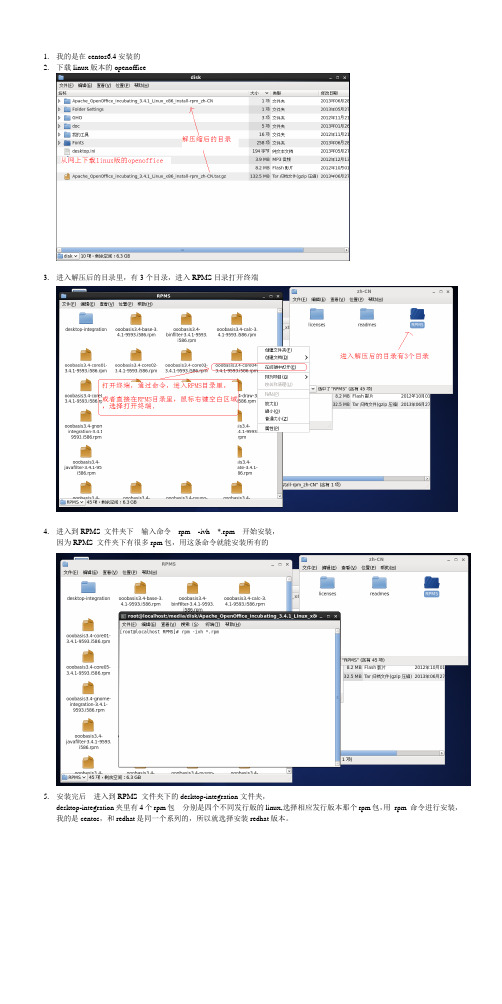
1.我的是在centos6.4安装的2.下载linux版本的openoffice3.进入解压后的目录里,有3个目录,进入RPMS目录打开终端4.进入到RPMS 文件夹下输入命令rpm -ivh *.rpm 开始安装,因为RPMS 文件夹下有很多rpm包,用这条命令就能安装所有的5.安装完后进入到RPMS 文件夹下的desktop-integration文件夹,desktop-integration夹里有4个rpm包分别是四个不同发行版的linux,选择相应发行版本那个rpm包,用rpm 命令进行安装,我的是centos,和redhat是同一个系列的,所以就选择安装redhat版本。
6.安装后,可以看到openoffice的启动:7.但是当打开openoffice文档后发现,菜单啥的是中文乱码,原来是centos系统自带的字体太少,没有openoffice需要的多。
解决方法(1)直接更改openoffice文档的字体,选择centos系统中已有的字体。
(2)直接把windows XP的所有字体,拷贝到centos系统的字体目录下,然后命令实现。
8. 这里用的是第(2)中方法,直接从windows XP的字体拷贝。
9.centos的字体目录是:/usr/share/fonts在该目录/usr/share/fonts下新建目录,目录名字随便,我的目录名字是win然后把windows XP的字体目录C:\WINDOWS\Fonts下的全部字体,拷贝到刚才新建的目录/usr/share/fonts/win10.然后回到系统桌面,右键桌面——选择在终端中打开12. 在终端中:分别执行如下命令:mkfontscale (在桌面上生成了fonts.scale文件)mkfontdir (在桌面上生成了fonts.dir文件)fc-cache13.重新打开OpenOffice,乱码消失。
14.下面是别人写的方法,仅供参考。
openoffice教程
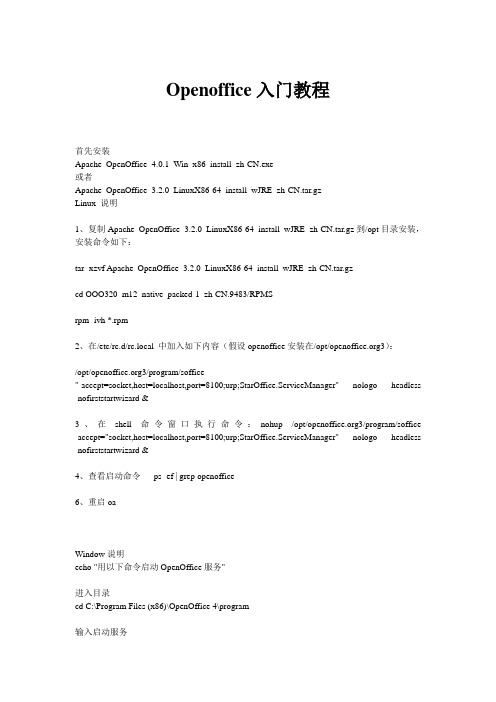
Openoffice入门教程首先安装Apache_OpenOffice_4.0.1_Win_x86_install_zh-CN.exe或者Apache_OpenOffice_3.2.0_LinuxX86-64_install_wJRE_zh-CN.tar.gzLinux 说明1、复制Apache_OpenOffice_3.2.0_LinuxX86-64_install_wJRE_zh-CN.tar.gz到/opt目录安装,安装命令如下:tar -xzvf Apache_OpenOffice_3.2.0_LinuxX86-64_install_wJRE_zh-CN.tar.gzcd OOO320_m12_native_packed-1_zh-CN.9483/RPMSrpm -ivh *.rpm2、在/etc/rc.d/rc.local 中加入如下内容(假设openoffice安装在/opt/3):/opt/3/program/soffice"-accept=socket,host=localhost,port=8100;urp;StarOffice.ServiceManager" -nologo -headless -nofirststartwizard &3、在shell命令窗口执行命令:nohup /opt/3/program/soffice -accept="socket,host=localhost,port=8100;urp;StarOffice.ServiceManager" -nologo -headless -nofirststartwizard &4、查看启动命令ps -ef | grep openoffice6、重启oaWindow说明echo "用以下命令启动OpenOffice服务"进入目录cd C:\Program Files (x86)\OpenOffice 4\program输入启动服务soffice -headless -accept="socket,host=127.0.0.1,port=8100;urp;" -nofirststartwizardJar包说明可以直接在当前word文档下载jar包例子1commons-io-1.4.jar jodconverter-2.2.0.jar jodconverter-cli-2.2.0.jar juh-2.2.0.jar jurt-2.2.0.jar ridl-2.2.0.jar slf4j-api-1.4.0.jar slf4j-jdk14-1.4.0.jar unoil-2.2.0.jar xstream-1.2.2.jar例子2需要多家两个jar包jooconverter-2.0rc2.jarridl-2.0.jar。
openoffice乱码问题解决方法

openoffice乱码问题解决方法
Linux初学者一定遇到过openoffice中文乱码的问题,openoffice中文乱码大部分都是编码的问题,一般有以下两种解决方法:
a、打开,选择倒数第三个菜单中的最下面一项。
这时为弹出‘设置’对话框,当然,乱码。
选择设置选项的第一组选项的最后一个选项,然后在右边的选项卡中把第二个复选框取消,然后确定。
b、可以用替换字体的方法解决,就是把bitstream vera sans 替换成任何一个中文字体,一定要是中文字体,注意选择旁边的那个对号,然后把下面的两个复选框都勾上。
如果你已经是乱码了什么都看不清,先把它的中文支持删除掉,就是这个东西:-l10n-zh-cn,然后启动office就是英文的了,不要退出,这时把-l10n-zh-cn装上,不然下面的替换不会成功的,第一组,倒数第四个选项fonts,替换完成后马上就能看见中文了。
如果这时中文还是不能正确显示,就要看看你的locale的设置了,是不是没有添加对中文的支持。
EOF产生错误的原因
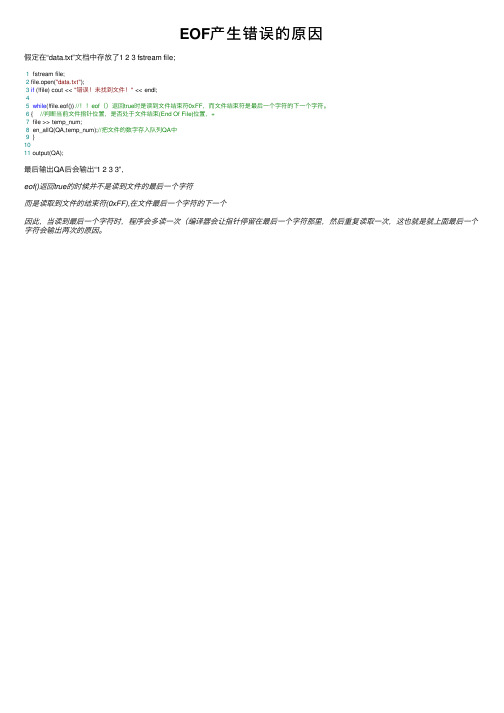
EOF产⽣错误的原因
假定在“data.txt”⽂档中存放了1 2 3 fstream file;
1 fstream file;
2 file.open("data.txt");
3if (!file) cout << "错误!未找到⽂件!" << endl;
4
5while(!file.eof()) //!!eof()返回true时是读到⽂件结束符0xFF,⽽⽂件结束符是最后⼀个字符的下⼀个字符。
6 { //判断当前⽂件指针位置,是否处于⽂件结束(End Of File)位置,+
7 file >> temp_num;
8 en_allQ(QA,temp_num);//把⽂件的数字存⼊队列QA中
9 }
10
11 output(QA);
最后输出QA后会输出“1 2 3 3”,
eof()返回true的时候并不是读到⽂件的最后⼀个字符
⽽是读取到⽂件的结束符(0xFF),在⽂件最后⼀个字符的下⼀个
因此,当读到最后⼀个字符时,程序会多读⼀次(编译器会让指针停留在最后⼀个字符那⾥,然后重复读取⼀次,这也就是就上⾯最后⼀个字符会输出两次的原因。
- 1、下载文档前请自行甄别文档内容的完整性,平台不提供额外的编辑、内容补充、找答案等附加服务。
- 2、"仅部分预览"的文档,不可在线预览部分如存在完整性等问题,可反馈申请退款(可完整预览的文档不适用该条件!)。
- 3、如文档侵犯您的权益,请联系客服反馈,我们会尽快为您处理(人工客服工作时间:9:00-18:30)。
Openoffice問題雜錦(不斷更新)
目 錄
1、XLS文檔原來有文檔防寫密碼,用OpenOffice打開不需要密碼,但文檔唯讀。
(2)
2、文檔如何設置密碼? (2)
3、如何设置默认保存成word格式 (2)
4、如何實現字體簡繁轉換 (2)
5、word文檔下劃綫變形 (2)
6、某些文檔(word、Excel)會多了一些橫線 (3)
7、某些文檔打印時(word、Excel),一頁變兩頁 (3)
8、用Calc打開某些原本正常的Excel表格后,公式無法計算,儲存格內顯示#value (3)
9、Calc打印範圍在哪、如何重複打印某一行或某一列 (3)
10、某些Xls表全選后修改字型與字體大小時,只有一部份內容有變化,有些儲存格里出現兩種字型與大小 (3)
11、怎樣選擇性黏貼“值” (3)
12、openoffice如何设置页面 (4)
13、openoffice如何畫出有箭頭的線條 (4)
14、Calc屏幕下方狀態列的小計顯示結果不正確 (5)
15、表格兩行之間的框線無法改變 (5)
16、Calc如何準確列印想要的頁面 (6)
17、在Calc中,儲存格內換行快速鍵Alt+Enter無法使用 (6)
18、Ctrl+D快速鍵無法使用 (6)
19、儲存格顯示為#REF (6)
20、用writer打開word文檔,內含有表格時,儲存格本來垂直置中的內容全部變為置頂 (7)
21、儲存格名稱引起的公式錯誤 (7)
22、vlookup公式的變化 (7)
23、Word文檔表格儲存格中內容無法垂直居中 (7)
24、從網頁上複製過來的內容外有框架且無法刪除 (7)
因兼容性問題,用Openoffice打開Msoffice文檔,格式上難免會有變動,暫時發現的有,文檔某些位置多了橫線、下劃綫變短、無法按空格加長下劃綫、某些地方被添加了很多空格、字體變型、字體無法統一調整大小與字型、等等。
1、XLS文檔原來有文檔防寫密碼,用OpenOffice打開不需要密碼,但文檔唯讀。
解決方法(*):打開文檔后,點擊左上角的“編輯檔案”按鈕,就會彈出輸入密碼的對話框,然後輸入密碼即可編輯。
(此方法也可取消沒密碼的檔案唯讀,word、xls文檔通用)
2、文檔如何設置密碼?
解決方法:檔案>>另存新檔>>下方“使用密碼儲存”方框打勾>>輸入密碼即可。
如想設置防寫密碼可點擊“較多的選項”,勾選“唯讀方式開啟檔案”,再輸
入下方密碼即完成設置。
3、如何设置默认保存成word格式
1.依次选择“工具→选项→装入/保存→一般”;
2.接着在右侧的“文档类型”下拉列表中选择“文本文档”,同时在“自动保存为”下拉列表中选择“Microsoft Word 97/2000/XP”。
3.完成这些设置后,创建的文件就默认为Word格式,并可以直接用MS Office打开、编辑了。
4、如何實現字體簡繁轉換
解決方法:簡繁轉換可點擊菜單欄上的“工具”--“語言”--“中文繁簡轉換”
5、word文檔下劃綫變形
解決方法:重新添加或刪除下劃綫,某些下劃綫無法按空格增加長度,原因是下劃綫中間被
添加了很多的空格,修改長度時,需在下劃綫最後按Del刪除后面的空格直到
見到下劃綫的 末端為止。
6、某些文檔(word、Excel)會多了一些橫線
解決方法:選中橫線、刪除
7、某些文檔打印時(word、Excel),一頁變兩頁
解決方法:由於兼容性問題,某些文檔行距、儲存格寬度會變動,有時候文件會一頁變多頁, 此問題需重排版調整。
8、用Calc打開某些原本正常的Excel表格后,公式無法計算,儲存格內顯示#value
解決方法:檢查公式調用的儲存格數值格式是否為文字,如果是則轉換為數字格式,轉換后會發現在儲存格內容里第一字符位置里會多了一個單引號,逐個刪除后,公式計算結果即可算出。
如果多個公式存在問題,請按以上步驟逐條處理。
9、Calc打印範圍在哪、如何重複打印某一行或某一列
Calc的列印範圍在:格式--列印範圍
重複打印某行或某列:格式—列印範圍—編輯--重複的列(或重複的行)里選擇使用者自訂,然後點擊旁邊的框,在表里選擇要重複打印的範圍,點擊確定即可。
10、某些Xls表全選后修改字型與字體大小時,只有一部份內容有變化,有些儲存格里出現兩種字型與大小
解決方法:全選內容后—右擊—格式化為預設值,這樣全部字型、字體大小都變統一,然後可再作其他修改。
11、怎樣選擇性黏貼“值”
解決方法:選擇性黏貼-- 選中要黏貼的相關條件—確定
12、openoffice如何设置页面
解決方法:Calc直接在打印预览窗口中右击弹出菜单,点击页面设置,再在里面设定即可,Writer就在--格式--页面--頁
13、openoffice如何畫出有箭頭的線條
在屏幕下方的繪圖工具列中選擇“線條”,在文檔里畫出要畫的線段,點選線段,在屏幕左上方的工具列會改變,點選“線條箭頭樣式“圖示,選擇想要的形狀即可。
(如需畫帶箭頭的多段線,需先在繪圖工具列中點擊右鍵—可見按鈕--勾選”多邊形“,把此按鈕添加后,在繪圖工具列中點選”多邊形“按鈕畫多段線)
14、Calc屏幕下方狀態列的小計顯示結果不正確
解決方法:Calc的小計結果要鬆開Ctrl或S h ift鍵時才會顯示
15、表格兩行之間的框線無法改變
解決方法:調整兩行之間的邊框需將兩行都選中然後調整中間的邊框才可有效修改例如:現要將下方表格中間的線變為雙線
a.選中表格后右擊,選擇“格式化儲存格”
b.在邊框選項卡下,如圖點擊箭頭指的線,選擇右方其中一種線條風格,點擊確定
c.看下圖效果
16、Calc如何準確列印想要的頁面
解決方法:Calc列印時需注意,Calc默認列印所有的S h eet,一不小心有可能把不需要印
的表都印了出來造成浪費,如想列印想要的工作表,需點擊“列印”--“列印內容”--“隨即會從文件的所有工作表建立輸出”,在右邊的框里輸入頁碼範圍或直接輸入單頁頁碼便可。
17、在Calc中,儲存格內換行快速鍵Alt+Enter無法使用
解決方法:此快捷鍵在Openoffice Calc里可用Ctrl+E nter代替。
18、Ctrl+D快速鍵無法使用
解決方法:在Calc中沒有Ctrl+D快捷健,但可用Ctrl+”滑鼠左鍵”在該儲存格右下角拖動,來實現該儲存格複製。
19、儲存格顯示為#REF
解決方法:此儲存格外部連結錯誤,檢查外部連結數據是否有問題。
Openoffice不兼容E xcel多文件表格儲存格數據的多重調用,如文件2某表格
內C1儲存格內的公式調用文件1某表內B1儲存格的數據來計算,現在此文件
2內的公式可算出結果,但文件3再調用文件2內C1單元格的數據時,此時就
會出現#REF錯誤。
ods文件格式可解決此問題,建議先將原有Xls表格複製到新建的ods表格,然
後修改數據連結。
20、用writer打開word文檔,內含有表格時,儲存格本來垂直置中的內容全部變為置頂解決方法:此類情況如想令表格內容重新垂直置中,需新建一writer文檔,將原word文檔表格複製到writer文檔可看到原表格的本來效果,然後可繼續按需操作writer
文檔。
21、儲存格名稱引起的公式錯誤
解決方法:E xcel儲存格名稱定義適應範圍為單個工作表,openoffice calc則為整個文檔。
如兩個calc文檔工作表內含有儲存格名稱,當其移到同個文檔時,相同儲存格
名稱將會合併,只保留第一個表內的儲存格名稱定義區域。
因此導致兩表格公式
同時調用此儲存格名稱時,會因區域值不同產生錯誤。
避免此錯誤需使用不同的
名字在每個表內定義的儲存格名稱.
22、vlookup公式的變化
原語法:VL OO KU P(loo ku p_v al u e,ta b le_arra y,col_index_n um,range_loo ku p)
現語法:VL OO KU P(loo ku p_v al u e;ta b le_arra y;col_index_n um;sort order)
其中的分隔符逗號”,”改變為分號“;”, range_loo ku p與sort order的意義一樣。
23、Word文檔表格儲存格中內容無法垂直居中
解決方法:格式—頁面—文字格子線—不使用格子線
24、從網頁上複製過來的內容外有框架且無法刪除
解決方法:格式--區段--選擇某一個--移除,直到全部刪除為止。
